Bene, oggi vorrei parlarvi di un metodo molto pratico che ci permette di raddrizzare le cose storte:

...eheheheh, sarebbe troppo bello riuscire a raddrizzare la Torre di Pisa, eh?
In realtà oggi ci limiteremo a raddrizzare solo la nostra foto.
Certo, è bene sapere che quando andiamo a raddrizzare inevitabilmente perdiamo alcune parti della foto, ma spesso la perdita è ampiamente ricompensata dal vantaggio di avere una foto dritta.
Questa volta faremo l'esercizio con una foto vostra, una foto che mi è piaciuta da subito...ma che mi son permesso di modificare a mio "insindacabile" gusto personale! Eheheheh
Si tratta di questa:

Molti di voi l'avranno già riconosciuta: si tratta della foto pubblicata da Tery qualche giorno fa in questo suo bellissimo post.
D'accordo con lei, ho apportato qualche modifichina-ina-ina, giusto a titolo esemplificativo non tanto per cercare di migliorarla "a mia immagine e somiglianza", quanto per mostrarvi altre possibilità che ci offre il fotoritocco.
Allora, siete pronti?
Per prima cosa salvatevi la foto e apritela in GIMP.
Selezionate lo strumento "Ruota"
 Il puntatore del mouse cambierà aspetto e contemporaneamente vi si aprirà la seguente finestra:
Il puntatore del mouse cambierà aspetto e contemporaneamente vi si aprirà la seguente finestra:
Potete agire sull'immagine ruotandola tenendo premuto il pulsante sinistro del mouse e trascinandolo nel verso opportuno (l'immagina girerà magicamente), oppure regolare direttamente l'angolo di rotazione come illustrato nella cornicetta rossa 1 nella figura di sopra. Quando la rotazione vi aggrada, clickate su "Ruota". OK?
A questo punto l'immagine l'avete raddrizzata, ma dovete tagliare le parti che nel frattempo son diventate "trasparenti" e quindi inutili. Le vedete? Sono quelle a scacchi. (due immagini sotto si intravedono)
Sempre dalla tabella Stumenti selezionate "Selezione Rettangolare":

Quindi create con il mouse un rettangolo che "inquadra" l'immagine così come la volete voi. Potete cambiare l'inquadratura anche dopo aver fatto la selezione. Se posizionate il cursore del mouse sopra i lati del rettangolo vedete che appariranno ulteriori linee verdi; click col pulsante sinistro e trascinate i bordi del rettangolo di ritaglio per ottenere la dimensione che preferite. E' un'azione interattiva il cui risultato lo vedete mentre operate. Nella figura in basso potete notare le linee verdi sul lato sinistro della selezione:
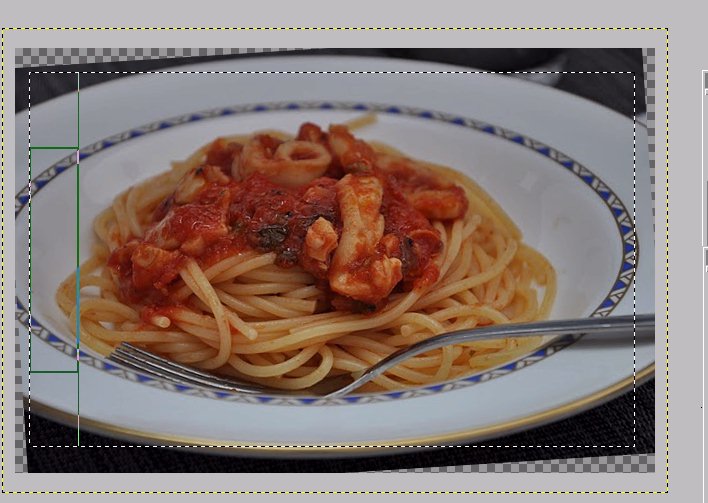 Le parti con lo sfondo a scacchiera sono invece quelle uscite fuori dall'operazione di "raddrizzamento".
Le parti con lo sfondo a scacchiera sono invece quelle uscite fuori dall'operazione di "raddrizzamento".Quando sarete soddisfatti della vostra nuova inquadratura, potete ritagliare la selezione appena fatta: Immagine->Ritaglia selezione:
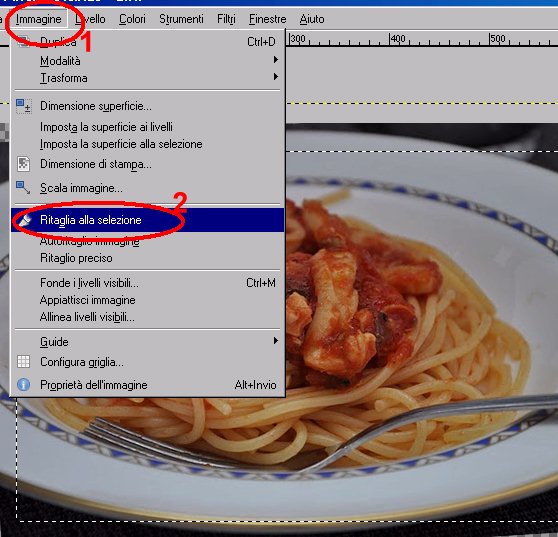
Ecco qua:
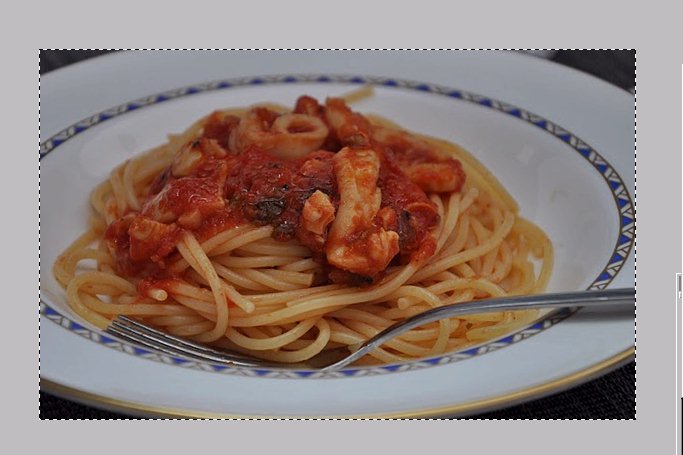 Bella raddrizzata, eh? Si poteva far di meglio, lo so, ma intanto impariamo a sapere che esistono gli strumenti, per imparare ad adoperarli dovremo fare tutti "i compiti a casa" :D :D :D
Bella raddrizzata, eh? Si poteva far di meglio, lo so, ma intanto impariamo a sapere che esistono gli strumenti, per imparare ad adoperarli dovremo fare tutti "i compiti a casa" :D :D :DDunque abbiamo raddrizzato la foto, giusto?
Ora, però, la vorrei schiarire....
Colori->Luminosità e contrasto:
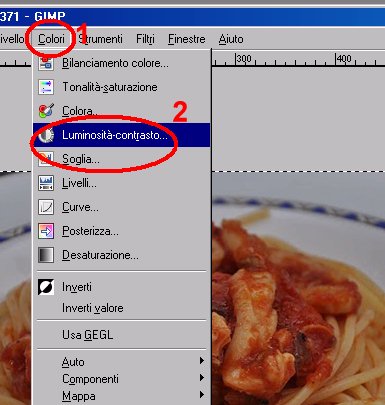
Regoliamo separatemente i due indici, ad esempio, così :
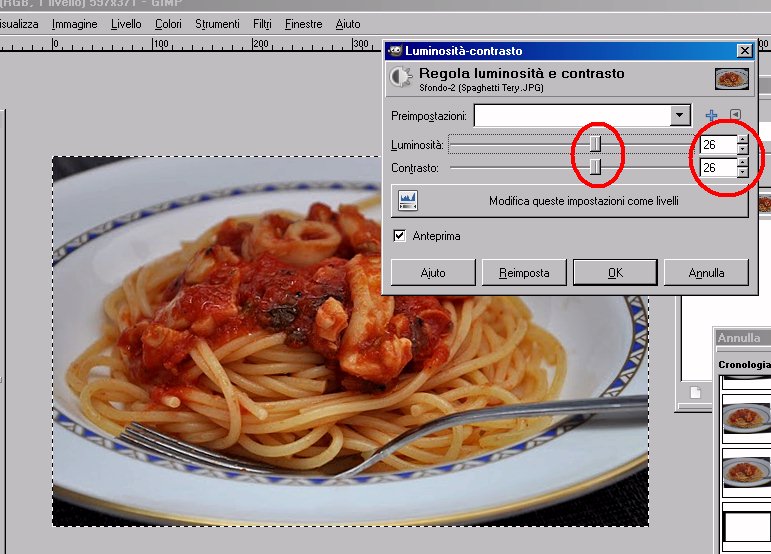 (vabbe', ho dato loro so stesso valore, ma voi divertititevi a dare i vostri)
(vabbe', ho dato loro so stesso valore, ma voi divertititevi a dare i vostri)Visto? Vi piace. Vi sembra migliorata?
Comeeeee? La vedete uguale a prima?!?!?! Impossibile!!!
E ve lo dimostro:
Vi ricordate l'ultima lezione quando vi spiegai come tornare indietro nel tempo?
Riprendiamoci la cronologia degli annullamenti:
Finestre->Pannelli Agganciabili->Cronologia Annullamenti:
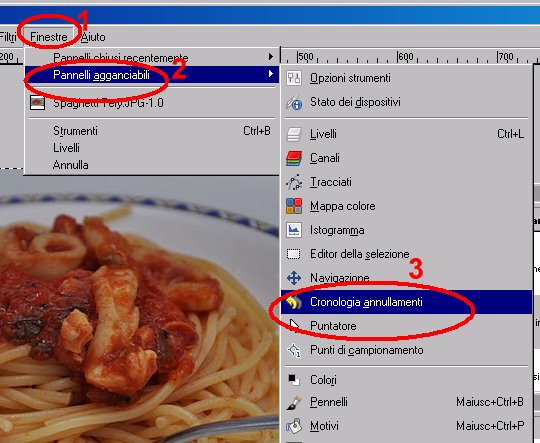
Apparirà la finestra Annulla, che vi consiglio di tenere SEMPRE aperta:
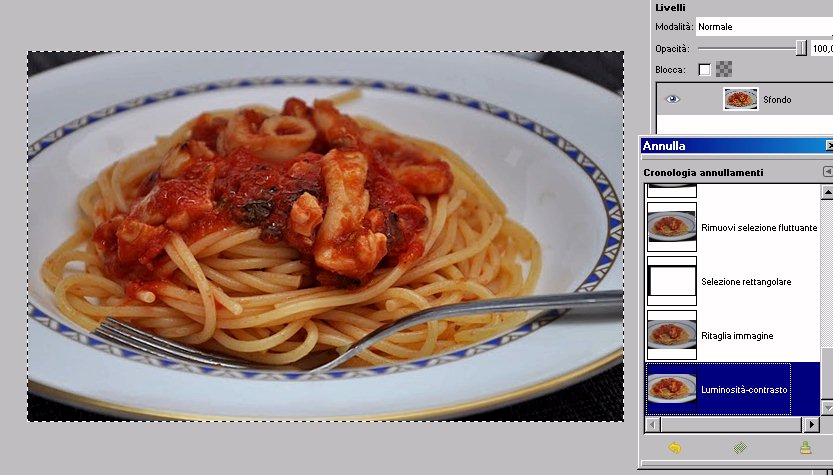
Tornate indietro fino all'inizio di tutta la storia e vedrete che differenza:
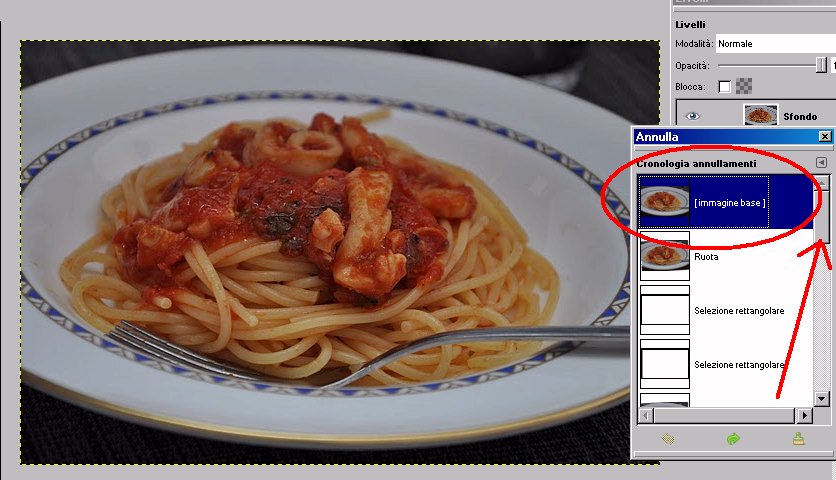 Convinti? Bene :))
Convinti? Bene :))E' giunta l'ora di duplicare il nostro livello:
 Già sapete che nella finestra dei livelli vi apparirà un nuovo livello che si chiama "Sfondo Copia". Accertatevi che sia evidenziato (altrimenti sarà sufficiente clickarci sopra)
Già sapete che nella finestra dei livelli vi apparirà un nuovo livello che si chiama "Sfondo Copia". Accertatevi che sia evidenziato (altrimenti sarà sufficiente clickarci sopra)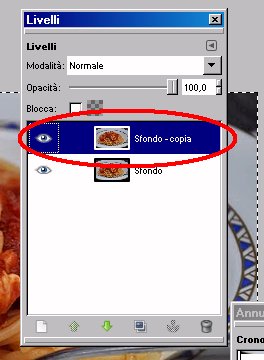
Dalla tabella degli strumenti selezioniamoci un nuovo strumento mai usato: "Scherma" (cerchietto rosso 1 figura qui in basso) e impostiamo come al solito impostiamo prima le variabili:
opacità mmmmm, diciamo un 15%, tipo pennello Fuzzy Circolare dimensione 15, Scala 5,8 circa. Ok.

A questo punto andiamo a "pittare" sopra le parti che vogliamo far diventare più chiare...:
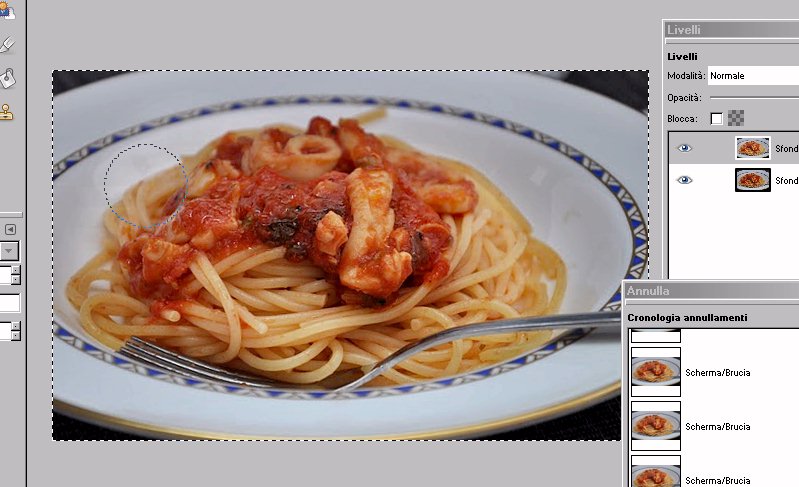
Vi piace il risultato? Volete vedere com'era prima? E vi ricordate come si fa?
Avete almeno due modi: o con la cronologia (ne abbiamo appena parlato) oppure potete fare click sull'occhiolino del livello su cui avete operato e Gimp inibirà la vista di questo livello, così:
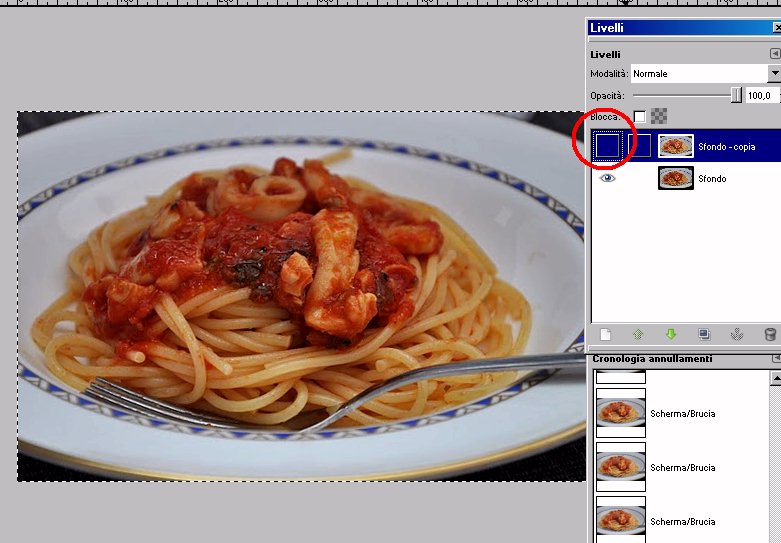
Non vi piace molto? Pensate cha abbiamo esagerato? Volete tornare indietro e annullare l'ultima operazione? ....mmmmm, non ne vale la pena, potete sempre giocare con l'opacità di fusione...che altro non è che questo pulsantino qui:
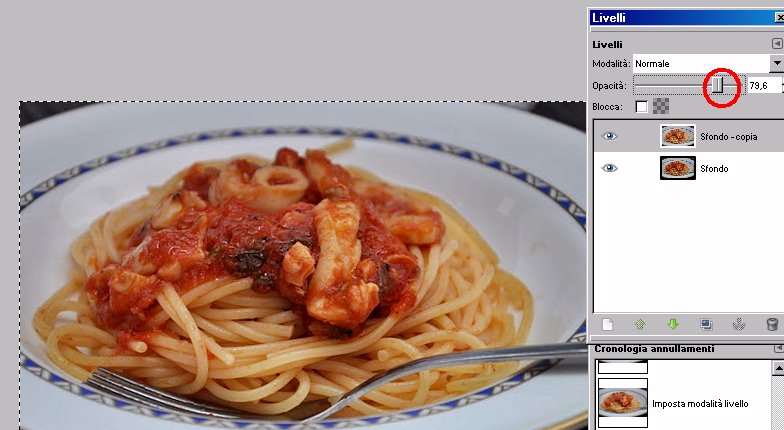
Portale l'opacità all'80% circa. Mi sembra vada meglio, no?
A me però non convince ancora.
E' vero che l'abbiamo raddrizzata, è vero che le abbiamo aumentato la luminosità e il contrasto, è vero che l'abbiamo schiarita...però quel piatto...mi sembra ancora così grigetto... Occorrerebbe un aggiustare un po' i bianchi...Vi ricordate come si fa? Ci sono tanti sistemi. Uno l'abbiamo visto ai tempi di Sabrina (ahhh, vecchi amori....). Anzi, che dico! Molto prima! Addirittura nel Primo Post...di Punto in Bianco! Oggi lo vedremo un pochino meglio.
Ok, apriamoci la finestra dei Livelli e come al solito giochiamoci un po':
Per esempio diamo queste impostazioni:
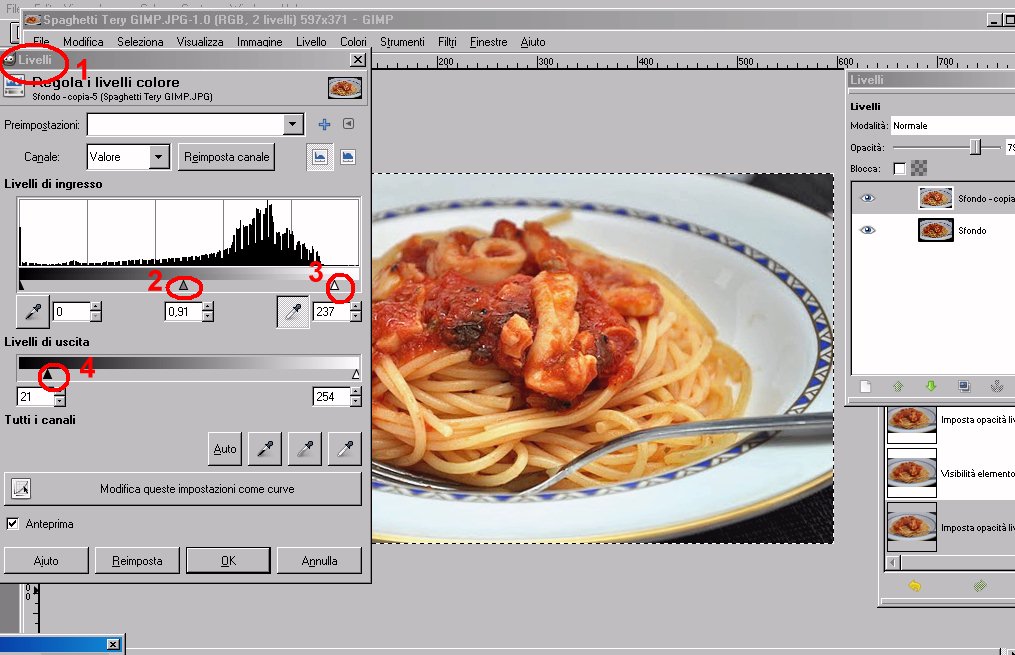
Va meglio, no?
Come? Dalla figura non riuscite a leggerei valori numerici delle operazioni appena fatte? Meglio! Un motivo in più per provare da soli ;-)
Sono convintissimo che con tutte le cose che ci siamo detti morirete dalla voglia di dare libero spazio alle vostre fantiasie per trovare d asoli i giusti bilanciamenti cromateci a questa e ad altre foto.
Ok. Per ora mi fermerei qui. Anzi no.
Piccolo regalo a Tery, che ci ha prestato la sua foto per ritoccarla a nostro piacimento:
Ecco qui il risultato finale:

e sotto la foto da cui siamo partiti:

Altro non mi rimane che salutarvi veramente e anticiparvi che nel prossimo post faremo un passo indietro nel tempo (un altro?!?!!?!?) e parleremo di Cornicette, si si, come quelle delle elementari! AHAHAHAAHAH
:D :D
Grazie a Tutti, ma soprattutto Grazie a Tery e alla sua foto!
Ciao e alla Prossima
Lo Ziopiero

Buongiorno ziooo!!!EHEH ti ho visto all'opera con la macchinetta,mentre tu fotografavi il piatto,hanno beccato te!!!Bellissimo anche questo post,in un primo momento avevo pensato davvero fossi riuscito a raddrizzare la torre eheh.Ti ringrazio di aver presentato la mia seconda fotografa preferita,dopo di te naturalmente,mi è davvero tanto simpatica Tery.Buona giornata,zio ti posso mandare una mail ti devo chiedere una cosa sul gelato??baci.
RispondiEliminaSimpatiche queste lezioni! Posso aggiungere un altro trucco? Sulla foto finale, duplica il livello, applica al duplicato un filtro "sfocatura gaussiana" (ho la versione inglese di GIMP, non sono sicurissimo della traduzione dei menu...) abbastanza forte, diciamo 30px. Ora, metti la trasparenza del livello di sopra a circa 50%, aumenta tanto la sua luminosità (es. usando i livelli o le curve, come vuoi) e infine metti il livello in modalità "hard light" (luce forte?)! Et voilà!
RispondiEliminazio piero... ce l'avrei io due cosette storte da farti raddrizzare ma non si tratta di soggetti fotografici hehe... bella lezione, preciso come sempre zio!
RispondiEliminanooo le cornicetteeeeeeeeeeeeeeeeee
RispondiEliminaok che siamo apparteniamo a genrazioni diverse magari (??? dai io ho 26 anni quasi, mica 15 O_o) però le cornicette chi non le conosce :'))) anche perché... ho dovuto farne alcune proprio di recente sul quaderno a quadretti (quedretti!? QUADRATI! QUADRONI!) di una delle bimbe a cui faccio babysitteraggio :)
ehhh
eh però.. io voglio la torre di pisa dritta. uff.
Il post è spiegato benissimo ed è come sempre divertente leggerti :)
Ciao Zio!!! Grazie mille per questo post!
RispondiEliminaSei sempre bravissimo a spiegarci tutto e poi, questa foto aveva davvero bisogno di una raddririzzata! E anche di un bel bilanciamento dei colori... con i bianchi ho un po' di problemini!
Grazie ancora, sono davvero contenta di essere prensente anche io in un pezzetto del tuo blog! :)) Un bacione!!
@Nitte: Grazie Paola!!! Mi stai simpatica tanto tanto anche tu!!! E le tue ricette sono sempre golosissime! :***
interessante,veramente una lezione interessante^;^ grazie e complimenti per il blog!!!!e per le leccornie,naturalmente;))
RispondiEliminaIo sono passata a trovarti e ad aggregarmi dopo aver visto il tuo book fotogratico da stabbiatini....complimenti per le spendide foto....e con me sei giunto a 200.... se ti va passa a trovarmi su dolcimanontroppo....ti aspetto....stefy
RispondiElimina@Nitte: sempre la prima, eh? E' una gioia leggerti!!!
RispondiElimina(scrivimi quando vuoi)
@Nico: Appena ti ho letto l'ho fatto! Grazie per questa ulteriore indicazione certamente utile. Effettivamente su questi sw di ritocco ci sono tanti di quei trucchetti che ti fanno diventar pazzo.
Ah! Mi son sempre dimenticato di dirti che poi, ispirandomi alle tue foto, ho fatto gli scatti alla goccia di latte che cade. Bellissimi e spettacolari. Grazie.
@Cristi': ieri ho fatto prove generali da Deny
. Domani pubblico qualcosa. Spero che dal Duca ci sia più luce ;-)
@Fiore: be', a mia figlia non le hanno fatte fare...
@Tery: tutto chiaro, adesso? Un bacione anche a te e grazie per la foto :)
@Elisabetta: Grazie a te. ;-)
@Stefy: Grazie per esser passata. Torna anche domani che vedrai i risultati delle foto. Appena posso vengo a trovarti. ;-)
Sempre in prima linea zio,mi sa mi sa,che ci sentiremo stasera,poi rispondi quando puoi, adesso non ho un minuto!!!poi devo pur far onore al mio nome!!!!Però prima l'hai scritto normale!!!!!Nooo!!! ciao
RispondiEliminaMannaggia al mio pc che è rotto (ora scrivo dal lavoro, rischio il licenziamento!) che non mi permette di mettere in pratica tutti i tuoi consigli, le mie foto ne hanno un bisogno immenso!
RispondiEliminaBravo Zio Piero, sei sempre il migliore!
ho capito...ho capito...HO CAPITO!!!
RispondiEliminadevo solo fare pratica con gimp!
davvero complementi Piero ..queste lezioni sono preziosissime e tu le tieni alla perfezione.
RispondiEliminaBravo!!!
@Cinzie': ...e non basta mica, sai? Occorre fotografare con calma e "Pensare allo scatto" ;-)
RispondiElimina@Lory: Grazie :)
Ciao Zio,
RispondiEliminaera un po' che non passavo si qui, e trovo moltissime novità...grazie per i tutorials, per me che sono principiante in fotografia sono davvero utilissimi!
E grazie anche per essere passato a trovarmi.. :)
Donatella
Anvedi...che raddrizzamento...pure a me vengono sempre stortignaccole ' foto ma sempre uso la solita scusa: licenza d'artista. Vuoi mette' !
RispondiEliminaManaggia adesso nun c'ho piu' scuse...Zi pie'!!
E poi le cornicette come alle alimmentari, an vedi!
.Ho comprato il libro Roselline a mi fijia, ero tutta contenta e emozionata, pensa farai anche tu 'e' cornicette (a me era la cosa che veniva mejo a scola :).) e lei m'ha guardata con scritto nei occhi : ma che sei scema!
M'ero dimenticata va a una scuola inglese a Buenos aires, le cornicette le mettono solo ai quadri, 'sti pragmatici...manco un po' de romanticimo..
Sto Nico......ma che è più bravo di te???????Un ci credo....!!!!!!!!Bacioni deny
RispondiEliminazi' Pie'...domandina...ma come fa a esse cosi' magro con tutti li pasticci boni che fai ?....T'ho visto armato di canon da deny...
RispondiEliminaBesos...
Un mito!
RispondiEliminaAscolta, ho visto questo post in un blog roll (si scrive così?) e m'è preso un collasso. "Che mi hanno raddrizzato la mia torre di Pisa?" E sì, perché io vengo da lì e son pure storta come la torre, ma è perché c'ho la sciatica...
insomma, son venuta a curiosare e trovo te che non solo hai preso una foto della mia città e hai fatto il miracolo, ma spieghi per filo e per segno tutto un pappiè di procedimenti per fare le foto più belle. GRAZIE.Ovvio che io avrei bisogno di 876 lezioni di fotografia perché a fotografare son brava come la mì mamma è brava a ballare la lambada.
Bel post, curioso, fatto bene e pieno di informazioni.
BRAVO!!
Un sorriso :-)
Zietto domandina domandina,che io ogni tanto passo di qui e vengo a curiosare un pò,dimmi ma a te e glu fri vi hanno separati alla nascita??,voi due assieme siete imbattibili,un pomeriggio con voi e mi dovrebbero ricoverare causa ubriacatura dal troppo ridere!!PS eheh!!! il tiramisù lo vuoi proprio uguale uguale o un pò meno alticcio?????Pure la luna ti darei!!!!!
RispondiElimina@Deny: Dipende in cosa.
RispondiEliminaA tresette di sicuro non mi batte!
Domani non mancare;-)
@Gluty: zitta, che Deny con un pasto unico m'ha raddoppiato er colesterolo e poi m'è venuta pure a raccontare che lei i dolci nun li magna artrimenti ingrassa!!! ...e poi nun zo io che magno poco, so l'altri che magnano troppo! :D :D :D
@Simo: mi chiami al prossimo raduno TMT?
:D :D :D :D
@Nuitte: uguale uguale. Vengo con la mia sorella siamese ahahahah
Adesso si che ho capito!!
RispondiEliminaMa sai che sto diventando gelosa??? Nuitte è anche miaaa! :P
Ciao!!!Grazie per avermi fatto visita!!!!Sono contentissima di conoscerti!!!!Ti faccio mille complimenti...sei simpaticissimo e sei molto chiaro nelle spiegazioni... questo è davvero ottimo per chi come me è un pò...ecco,uhmmm un pò... imbranata in queste cose!!!!Buona serata!!!A presto!
RispondiEliminaaziopieeeee e mo che me lo sono letto tutto per bene per bene te dico che sto post è proprio utile però un difettuccio c'è....hai raddrizzato la tore ma così la bandiera viene stortignaccola :)
RispondiElimina@ele: E' vero!!!!! Allora, compitino per elenuccia: raddrizza l'asta della bandiera e facci vedere che hai capito come si fa! :)))
RispondiElimina